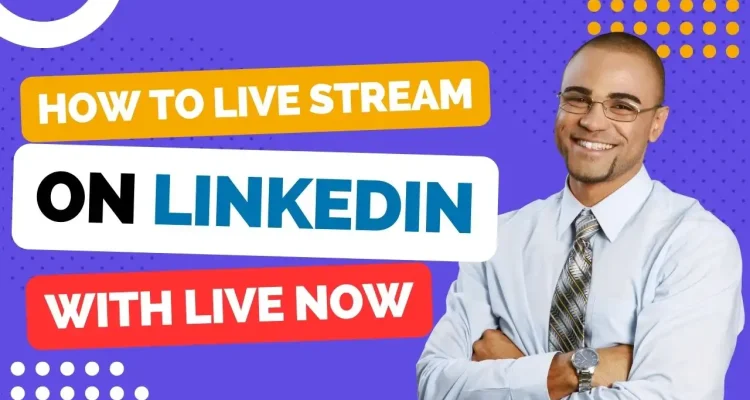This post is also available in:
English (Inglês)
Tiếng Việt (Vietnamita)
日本語 (Japonês)
ไทย (Tailandês)
हिन्दी (Hindi)
Indonesia (Indonésio)
Русский (Russo)
LinkedIn é uma plataforma de rede social que atende a profissionais e empresas em todo o mundo. Tem mais de 875 milhões de usuários em 2022 e continua crescendo rapidamente. O LinkedIn oferece uma oportunidade para indivíduos e organizações se conectarem, compartilharem conhecimento e buscarem oportunidades de trabalho. Com a recente adição do LinkedIn Live, ele se tornou uma plataforma ainda mais valiosa para transmissão de conteúdo ao vivo. Neste artigo, exploraremos como você pode usar o aplicativo Live Now para transmitir ao vivo no LinkedIn e aproveitar o alcance da plataforma para alcançar novos públicos e aumentar seus lucros potenciais.
Requisitos
Para transmitir ao vivo no LinkedIn, existem certos requisitos que você precisa atender.
- O primeiro requisito para ser elegível para acesso ao LinkedIn Live é ter uma base de público mínima de 150 seguidores e/ou conexões . Isso garante que haja um certo nível de envolvimento e interesse do público pelo conteúdo da transmissão ao vivo. Se você tiver uma base de público menor, tente obter mais para obter acesso ao LinkedIn Live.
- O segundo requisito é ter um histórico de obediência às Políticas da comunidade profissional do LinkedIn . Essas políticas existem para garantir que a plataforma continue sendo um espaço seguro, confiável e profissional para todos os seus membros. Se você ou sua Página violou qualquer uma dessas políticas no passado, você pode não ser considerado para acesso ao LinkedIn Live.
- O terceiro requisito está relacionado à geografia. No momento, o LinkedIn Live não está disponível para membros e Páginas na China continental. Isso pode mudar no futuro, mas, por enquanto, se você mora na China, não poderá acessar o LinkedIn Live.
Se você atender a todos os critérios acima, há 2 maneiras de acionar uma revisão de seu perfil ou página e obter acesso instantâneo ao LinkedIn Live.
- O primeiro método é criar um evento no LinkedIn. Se o seu perfil ou página for elegível, você verá a opção de selecionar LinkedIn Live no menu suspenso Formato do evento. No entanto, se você não atender aos critérios, o LinkedIn Live não aparecerá no menu suspenso ou o menu suspenso de formato do evento estará ausente.
- A segunda opção é ativar o Modo Criador . Se o LinkedIn Live estiver disponível para você, você poderá vê-lo nas ferramentas do criador durante o processo. É importante observar que o Modo Criador está disponível apenas para perfis, não para Páginas.
Como transmitir ao vivo no LinkedIn com Live Now
Depois de atender aos critérios de elegibilidade, siga as etapas a seguir e você poderá começar a transmitir ao vivo no LinkedIn rapidamente.
Etapa 1: acesse o link oficial da página de transmissão personalizada do LinkedIn .
Etapa 2: em Nova transmissão , clique em Transmitir ao vivo agora .
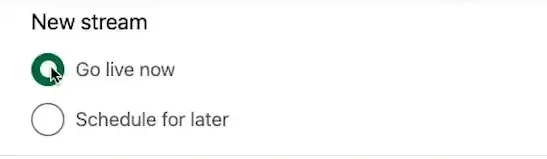
Em seguida, em Criar uma postagem , escolha o perfil ou a página do LinkedIn para a qual deseja transmitir ao vivo.
- Se você usar um perfil para transmitir, poderá alterar a visibilidade da postagem.
- Se você usar uma página para ir ao ar, você pode escrever a descrição, adicionar hashtag.
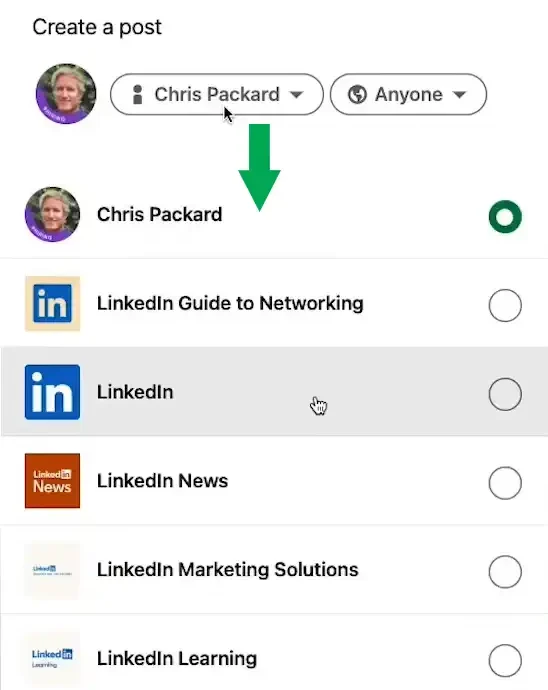
Passo 3: Adicione o título do seu stream em Detalhes do seu stream .
Etapa 4: selecione sua região na guia Configurações de transmissão e clique no botão “Obter URL”. Em seguida, copie o URL do fluxo e a chave do fluxo.
- Se você não encontrar sua região na lista suspensa, escolha o local mais próximo de sua região.
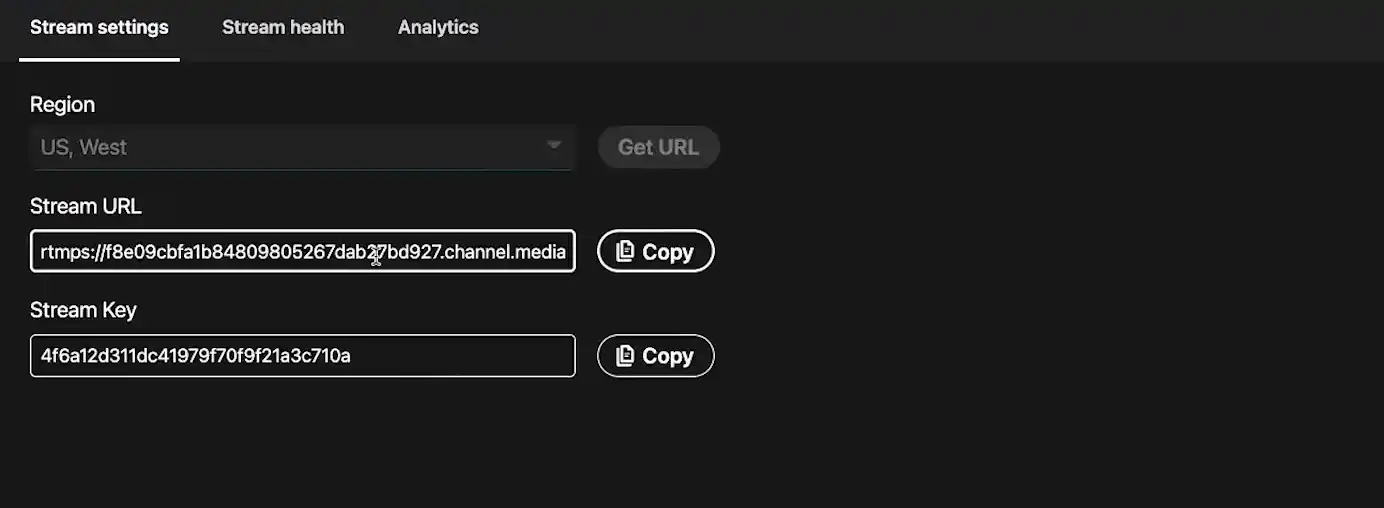
Passo 5: Abra o aplicativo Live Now , clique no RTMP e cole o URL do Stream e a Chave do Stream nos campos correspondentes. Em seguida, clique em Avançar.
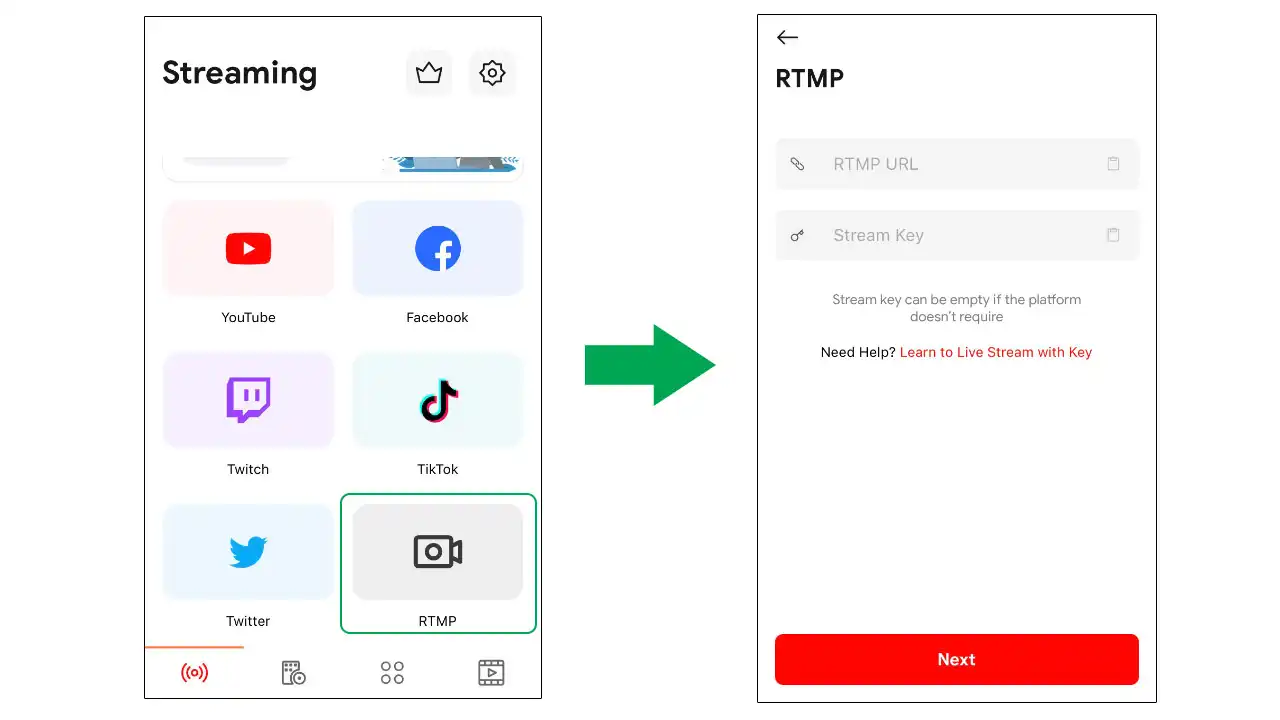
Etapa 6: Personalize as configurações como desejar, como Tema, Sobreposição , Carimbo de data/hora , Música sem direitos autorais , etc. Com a configuração de Vídeo, você deve seguir a imagem abaixo.
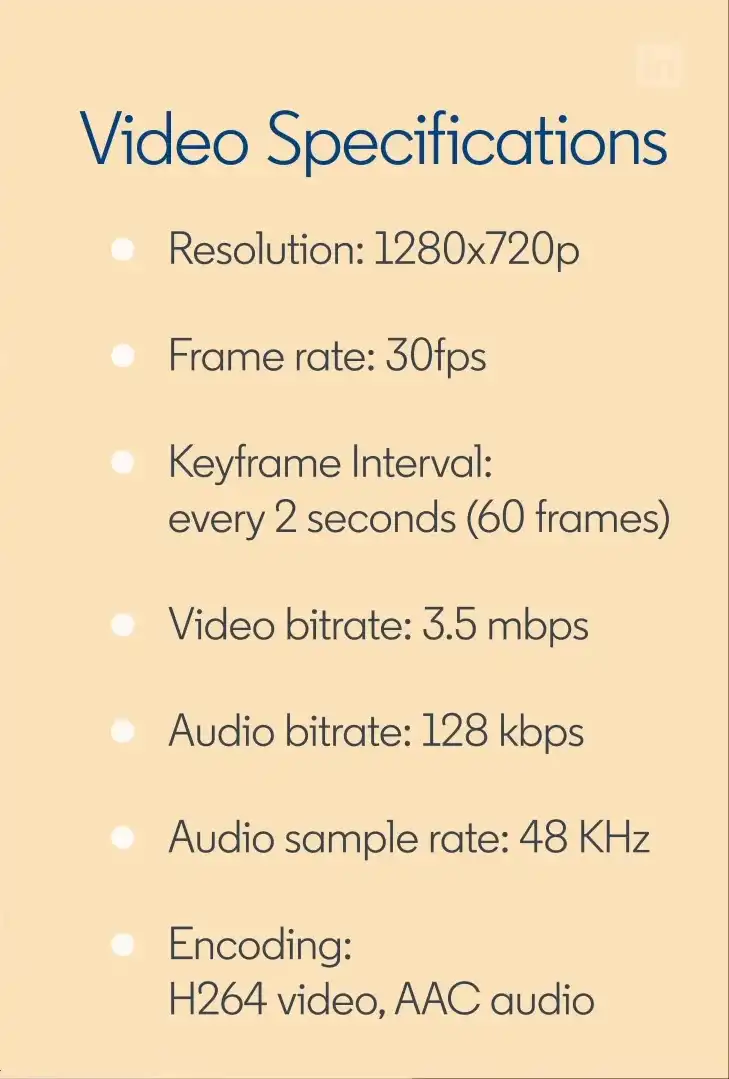
Depois de terminar, clique em Iniciar transmissão agora. Depois de iniciar a transmissão no Live Now , você verá uma prévia do seu vídeo ao vivo na página de transmissão personalizada . Quando tudo estiver pronto, clique no botão “Go live” no canto superior direito da página.